Annonse
En nesten tom hvit side inneholder mer enn 140 produkter. Google er enormt. Og dermed dens mange funksjoner.
Svært få av oss kjenner hele omfanget av Googles forbrukertilbud. Kanskje har du hørt om en Google-tjeneste som heter “Google PubSubHubbub Hub”. Kanskje ikke.
Selv om vi tar del i "Google Experience" hver dag, gleder vi oss over sporadisk tips som får oss til å jobbe bedre eller raskere. Dette Google-guide med tips og triks En guide til Google-verktøy: tips og triks du ikke kan leve utenFinn tips, triks og hacks som hjelper deg med å utnytte Googles verktøy du allerede bruker bedre. Guiden dekker fem viktigste Google-tjenester. Les mer må ha fliset bort på uproduktiviteten din. Så disse Google Docs-tips 10 Google Docs-tips som tar sekunder og sparer deg for tidLær noen hemmeligheter som vil øke Google Docs-produktiviteten din ved hjelp av disse raske og enkle tipsene. Les mer skal ha hjulpet deg med å plante en fot i skyene. Eller i det minste, hjalp deg med å stjele noen sekunder fra en travel hverdag.
Det er fortjenesten til et flott tips - det bryter hjulet med å gjøre ting på samme gamle måte.
Så finn noen nye riller med tipsene nedenfor som er utvunnet fra Google Disk og Gmail - to produkter vi bruker mest. Gi oss dine egne i kommentarene på slutten.
Tilpass appstarteren
Appstarteren (rutenettet på 9 punkter) er en av de mest konsistente funksjonene på tvers av Google-produkter. Det lar deg bytte raskt mellom Googles produkter. Men hva hvis produktet du bruker mye ikke er en av de tolv beste omtalt i rullegardinmenyen App Launcher? Du kan tilpasse det med dine egne valg på noen få sekunder med dra og slipp av ikonene.

Logg først på Google-kontoen din. Klikk deretter på App Launcher og velg Mer nederst på menyen.
Dra Google-produktene du ønsker, og slipp dem øverst. Du kan også dra dem tilbake til den nedre delen og bare beholde de essensielle tjenestene i dine severdigheter.
Tegn og søk spesialtegn
Google Dokumenter, Lysbilder og Tegninger lar deg sette inn spesialtegn og symboler i en rekke kategorier. I stedet for å søke etter dem med rullegardinmenyen, bruk nøkkelord eller tegnefeltet med gratis form.
Klikk på Sett inn Meny. Å velge Spesielle karakterer. I Lysbilder og tegninger må markøren være i en tekstboks. Skriv inn et nøkkelord eller tegne med musen i boksen. Du kan alltid klikke på oppdateringsikonet for å slette en tegning og gjøre en annen.

Søkeresultatene viser en forhåndsvisning. Velg spesialtegnene du vil bruke i dokumentet.
Skriv med stemmen din og spar tid
Google Drive gir deg en effektiv måte å fullføre dokumentene på raskt - Stemmeskriving. Selv om funksjonen bare er tilgjengelig i Chrome, er tale-til-tekstgjenkjenning god og hjelper deg å unngå oppblåste (og dyre) verktøy som Dragon Naturally Speaking.
Men dette tipset er ikke bare for Google Drive-dokumenter. Du kan enkelt bruke taletastatur for å svare på e-postmeldinger på dobbelt rask tid. Bruk Stemmetype til å ramme et svar i et nytt Google-dokument, og kopier deretter inn teksten på e-posten.
For å få tilgang til funksjonen, åpne en Google Doc og klikk Verktøy> Stemmetype.

En popup-mikrofonboks vises. Klikk på mikrofonen eller trykk på Ctrl + Shift + S (Cmd + Shift + S på en Mac) på tastaturet. Snakk i normalt tempo i et miljø med minimal bakgrunnsstøy.
Dette Googles støtte side forteller deg også hvordan du kan rette feil under skriving, og hvordan du bruker fraser på riktig måte for å legge tegnsetting til skrivingen din.
Bonustips: For en enklere tilnærming kan du legge til en snarvei til Googles Web Speech API-demonstrasjon side. Den har til og med en Kopier og lim inn og Opprett e-post knapp.
Bruk stemme til å redigere og formatere dokumenter
Denne siste oppdateringen til Google Drive gjør den enda kraftigere. Du kan bruke stemmen din til ikke bare å skrive dokumentene dine, men også redigere dem. Skriv inn et dokument (eller diktere), og utfør deretter grunnleggende redigerings- og formateringsfunksjoner uten å berøre tastaturet.
Ring ut med “Talekommandoer hjelper" og støtteside åpnes for å vise deg alle redigeringsfunksjonene du kan bruke til å fullføre dokumentene raskere.
Ikke glem at Google støtter 48+ språk og aksenter som fungerer med stemmetype.
Bytt ut en Google Drive-fil med den samme delte lenken
Google Drive hjelper deg med å administrere revisjoner av et Google-dokument med letthet. Men hva med dokumenter som PDF-er som ikke er hjemmehørende i Google Drive? Hva skjer med en delt PDF-, tekst-, bilde- eller videofil hvis du bestemmer deg for å oppdatere den? Trenger du å sende ut invitasjonslenker igjen?
Det korte svaret er "Nei"
Du kan erstatte en gammel fil med en oppdatert ny versjon uten å måtte gå gjennom invitasjons- og delingsprosessen igjen.
Logg deg på Google Drive og velg filen du vil oppdatere. Høyreklikk på filen. Velge Administrer versjoner fra menyen og klikk deretter på Last opp ny versjon for å laste opp den oppdaterte filen og erstatte den gamle på Drive.
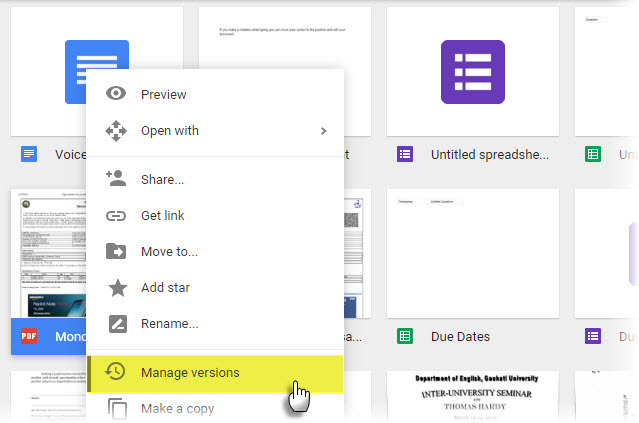
Den delte URL-en endres ikke, og vennene dine kan fortsatt få tilgang til den nye filen med den gamle invitasjonslenken.
Når du er for opptatt... Hit Snooze
Trikset til Gmail-produktivitet 13 raske triks og utvidelser for å bli en Gmail-brukerHvis du er en Gmail-bruker, har du en endeløs strøm av triks og utvidelser for å gjøre det beste ut av det. Vi vil utforske noen av de beste av dem i denne artikkelen. Les mer er å vite når jeg skal lese og svare, og når ikke. Gmail har en Mute-knapp... men den kommer ikke med en innebygd "snooze" -funksjon. Selv om, Innboks fra Gmail har bare tingen.

Du kan stole på din egen disiplin, eller velge fra de mange Chrome-utvidelsene som tilbys - som Gmail Snooze eller Snooze Your Email [No Longer Available]. Nettapper som Boomerang og FollowUpThen er premium tilbud (med gratis planer).
HitMeLater er en enklere du kan se på. Send en e-post til [email protected] og den sender den til deg 24 timer senere. Du kan finpusse “24” med andre timer i løpet av dagen. Basic-kontoen er gratis og lar deg snooze opptil 24 timer.
En enkel måte å sende vakker HTML Gmail
Du kan håndarbeide HTML-e-poster i en HTML-redigerer og kopiere og lime den inn i Gmail. Når du ikke bruker html-, head- eller body-taggene, gjengir Gmail innholdskodene perfekt. En enklere måte å gjøre er å bruke Amit Agarwal Send HTML Mail WYSIWYG-verktøy.

Du kan også bruke Google Dokumenter med Gmail til å sende HTML-e-poster. Skriv e-postmeldingen din i Google Dokumenter og kopier og lim den deretter inn i Gmail. Noe av det samme søskenforholdet går inn i prosessen med lage elegante signaturer med Google Drive Hvordan lage kule Gmail-signaturer rett fra Google DriveFor vakre e-postsignaturer er alt du trenger den rette hensikten og meldingen som fører den. Google Drive gir deg verktøyene for å bringe signaturene dine til Gmail uten problemer. Les mer .
Rediger eventuelle Google Drive-bilder med Google Photos
Det er mye kult ting du kan gjøre med Google Foto Få gratis ubegrenset fotolagring og mer med Google PhotosHvis du ikke bruker disse skjulte Google Foto-funksjonene, går du virkelig glipp av det. (Hint: Det er gratis og ubegrenset fotolagring!) Les mer . Å redigere Google Drive-bildene dine er et av dem. Google Bilder kommer godt med når du vil forskjønne bilder med tilgjengelige filtre eller legge til en vignett.

Vær oppmerksom på at hvis du redigerer bilder i Google Foto, endringene vises ikke i Google Drive.
Første pålogging, start Google Photos og klikk på ikonet for Meny.
Klikk på Innstillinger> Vis Google Disk-bilder og videoer i Fotobiblioteket ditt.

Google Drive og Google Photos har forskjellige formål når det gjelder lagring av bildene dine. Dette forholdet mellom de to er forvirrende, så det å bestemme de forskjellige sluttbrukene går langt for å holde alle bildene dine organisert og pene.
Alle bilder som lastes opp til Google Drive, kan enkelt settes inn i Dokumenter, Ark og Presentasjoner. Bruk en "Fotos" -mappe når du synkroniserer dem med team.
Google Foto er for sikkerhetskopiering av bilder og videoer. Rediger og del bilder og videoer. Organiser dem i album, søk etter dato, sted eller personer.
Fest bilder til Gmail fra Google Photos
Gmail har ennå ikke en ett-klikk prosess for å legge ved et blunk fra Google Photos-albumene dine. Men du kan konfigurere det ved å bruke Google Drive som en bro. Dra nytte av funksjonen som lar deg opprette en Google Photos-mappe på Google Drive.
Logg deg på Google Drive. Øverst til høyre, klikk på Cog-hjulet og deretter Omgivelsers. Sjekk deretter boksen som sier Lag en Google Fotos-mappe. Klikk på Ferdig.
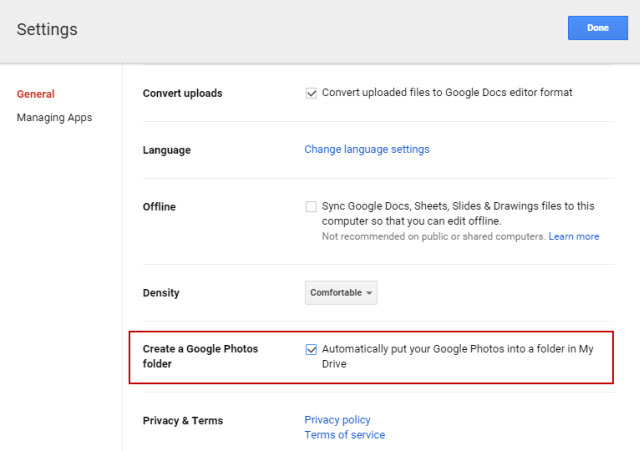
Alle Google Photos vil være tilgjengelige fra Google Photos-mappen i Google Drive.
Nå kan du enkelt legge ved hvilket som helst av Google Foto-ene dine i en e-postmelding. Bruk alternativet "Sett inn fra stasjonen" i Gmail, og bla deretter til Google Fotos-mappen. Velg bildene du vil legge ved.
Gjør en rask sikkerhetsrevisjon (om to minutter)
Google tidsbestemte det, og du kan gjøre det også. Selskapet startet et Security Checkup-initiativ på Safer Internet Day 2016. Skjønt tilbudet om en 2 GB gratis lagringsoppgradering gikk ut 11th Februar, kan du fremdeles gjøre en rask engangsoverføring av sikkerhetsinnstillingene for Google Disk. Jeg liker alltid å gjøre det sjekk alle tredjeparts apptillatelser Hvordan Android-apptillatelser fungerer og hvorfor du bør bry degAndroid tvinger apper til å erklære tillatelsene de krever når de installerer dem. Du kan beskytte personvern, sikkerhet og mobiltelefonregning ved å ta hensyn til tillatelser når du installerer apper - selv om mange brukere ... Les mer med jevne mellomrom bare for å være trygg.

Gmail og Google-kontoen din kan være midtpunktet i din skyeksistens. Så ta deg litt tid og aktiver tofaktorautentisering Hva er tofaktorautentisering, og hvorfor du bør bruke denTo-faktor autentisering (2FA) er en sikkerhetsmetode som krever to forskjellige måter å bevise identiteten din på. Det brukes ofte i hverdagen. For eksempel å betale med kredittkort krever ikke bare kortet, ... Les mer for Google-kontoen din.
Hvilke tips synes du er nyttige?
En enkel måte å slippe filer i mapper fra et Google Drive-søkeresultat kan øke hastigheten på arbeidsflyten. Å vite disse små tipsene kan hjelpe deg med å bli Googles Topp bidragsprogram. Det er definitivt noen gode fordeler. Selv om Google Drive og Gmail begge er modne produkter, er måten vi jobber med dem kanskje fremdeles på å utvikle seg.
Er det et tips du har kommet over i det siste som fikk deg til å stoppe og prøve ut det umiddelbart? Del dem nedenfor.
Saikat Basu er nestleder for Internett, Windows og produktivitet. Etter å ha fjernet skitten fra en MBA og en ti år lang markedsføringskarriere, brenner han nå for å hjelpe andre med å forbedre historiefortellingene sine. Han ser opp for den savnede Oxford-komma og hater dårlige skjermbilder. Men ideer til fotografering, Photoshop og produktivitet beroliger sjelen hans.


